こんにちは、てっちーです。プログラミングでエラーが出たときに、行番号を確認する必要がありますよね。Arduino IDEに行番号を表示させる方法を紹介したいと思います。ついでにArduino IDEの環境設定についても説明したいと思います。
Arduino IDE の環境設定
行番号の表示はファイル->環境設定より行うことができます。
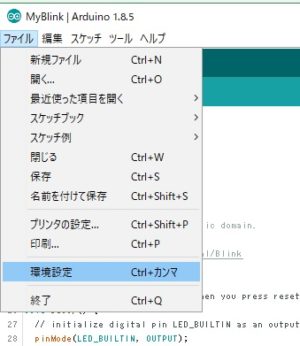
そこで「行番号を表示する」にチェックを入れて、OKを押してください。
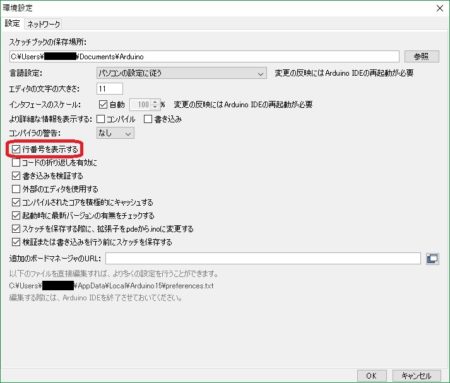
するとこんな感じに行番号が表示されます。

その他の設定
環境設定にあるそのほかの設定について少し説明します。
より詳細な情報を表示する
コンパイル時や書き込み時のエラーの内容が、詳しくなります。デバックする際の情報が必要な時にチェックすると良いでしょう。
外部のエディタを使用する
Viやサクラエディタなど、他のエディタを使用したい場合に使えます。
エディタの文字の大きさ
表示する文字の大きさが変わります。ctrlボタンを押しながらマウスの真ん中にあるコロコロを回すと大きくなったり小さくなったりするのでそちらを使う方が簡単です。
ちなみにマウスの真ん中にあるコロコロは「ホイール」というそうです。ググってみると焦っている人もいて笑えます。私も焦って調べてしまいました。
コードの折り返しを有効に
好みの問題なので、私はあまり使いませんが時々必要になるので覚えておくと良いかもです。
スケッチの保存場所
標準設定(デフォルト)では、ドキュメントの下のArduinoディレクトリになっています。変更したい場合は、ここで変更できます。ちなみに、スケッチはArduino IDEで作ったプログラムの保存ファイルの事です。
まとめ
設定は変更したくなる場合もあるので、ざっくり見ておくと助かります。行番号は、標準で付けてもらいですけどね。



コメント